Microsoft SharePoint: Xeyr Cəfəng Təlim Təlimi
Microsoft SharePoint, təşkilatınızın sənədlərini, məlumatlarını, sosial fəaliyyətlərini, proseslərini, məlumatlarını və daha çoxunu idarə etməyə imkan verən veb əsaslı əməkdaşlıq, idarəetmə və paylaşma platformasıdır..
İstifadəsi rahatlığı, genişliyi və rahatlığı onu bütün ölçülü təşkilatlar arasında populyar bir seçim halına gətirir. Əslində, Microsoft bazar araşdırması, Fortune 500 şirkətinin 78 faizi işçilərini, sənədlərini və proseslərini idarə etmək üçün SharePoint istifadə etdiyini təxmin edir. Hər hansı bir bulud saxlama xidməti ilə birlikdə istifadə edildikdə, təşkilatınıza çox sayda çox yönlü əlavə edə bilər.
SharePoint-in getdikcə artan populyarlığı sayəsində, orada olan hər şeyi bilmək mənada düzgündür, bu da indi nə edəcəyik. Gəlin onu necə əldə edə biləcəyimizdən başlayaq.
Contents
SharePoint-ə daxil olmağın üç yolu var.
- SharePoint Vəqfi
- SharePoint Server
- Microsoft Office 365
SharePoint Vəqfi etibarlı veb əsaslı platforma istəyən təşkilatlar üçün idealdır. Əsasən sənəd idarəetmə və əməkdaşlıq ətrafında fırlanan xüsusiyyətlərin əsas dəsti ilə gəlir. Bu platformada istədiyiniz hər hansı bir tətbiqi inkişaf etdirə bilərsiniz.
SharePoint Server sizə istədiyiniz rahatlığı vermək üçün geniş xüsusiyyətlər dəsti ilə gəlir. İnkişaf etmiş axtarış, veb məzmunu idarəetmə, müəssisə xidmətləri və sosial şəbəkə istifadə edə biləcəyiniz bəzi xüsusiyyətlərdir.
Office 365-də SharePoint-in buludda yerləşdirilmiş bir versiyası var, burada xüsusi tətbiqetmələri inkişaf etdirə və infrastruktur xərcləri barədə narahat olmayaraq miqyaslandıra bilərsiniz. Xüsusiyyətləri SharePoint Server qədər geniş olmasa da, hələ çox əla inkişaf imkanlarına malikdir.
Bu təlimdə, SharePoint-in Office 365 vasitəsilə işə salınmasına diqqət yetirəcəyik, çünki bu, bunun ən çox yayılmış yolu ola bilər.
Https://products.office.com/az/business/office-365-enterprise-e3-business-software keçin. Bu səhifədə məhsulu satın almaq və ya bir neçə gün sınaqdan keçirtmək istəsəniz pulsuz sınaq üçün seçim edə bilərsiniz..
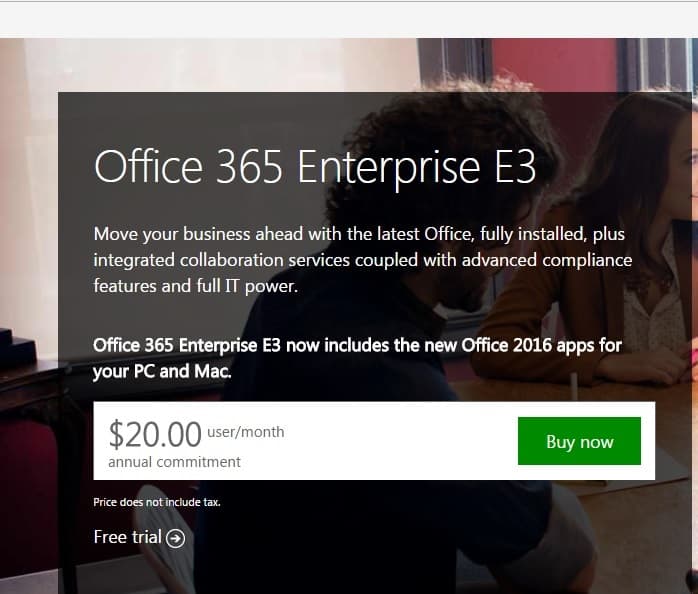
“Pulsuz sınaq” bağlantısını klikləsəniz, sizi bu səhifəyə aparacaq.
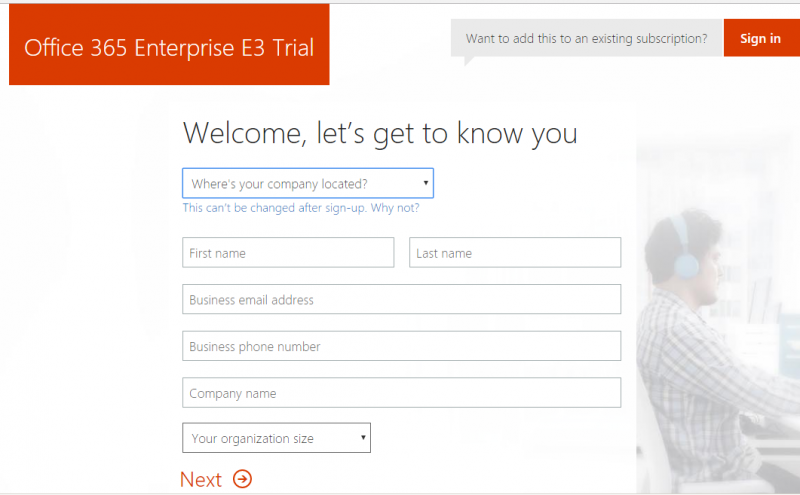
Detallarınızı daxil edin və “Next” düyməsini basın.
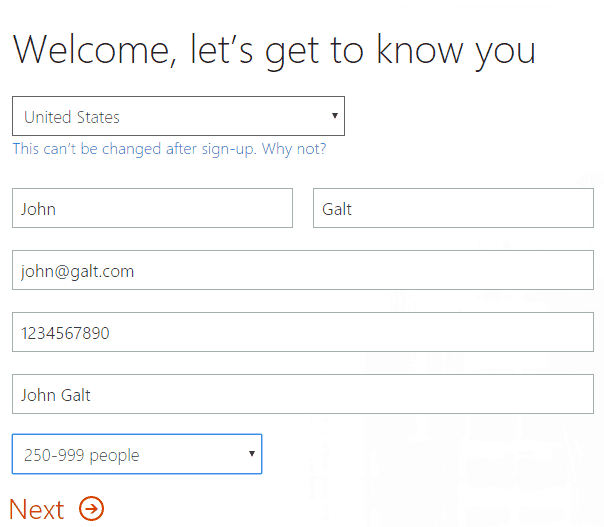
Növbəti addımda istifadəçi şəxsiyyət vəsiqənizi yaratmağınız xahiş olunur.
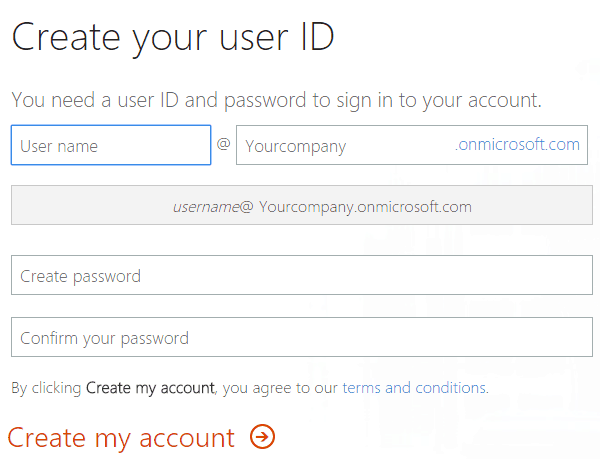
Bunu etdikdən sonra sizdən robot olmadığınızı sübut etməyiniz xahiş olunacaq. Sistem mətn üçün bir telefon nömrəsini daxil etməyinizi və ya təsdiq üçün zəng etməyinizi xahiş edəcəkdir. Növbəti səhifədə telefon nömrəsinə göndərilən kodu daxil etməlisiniz.
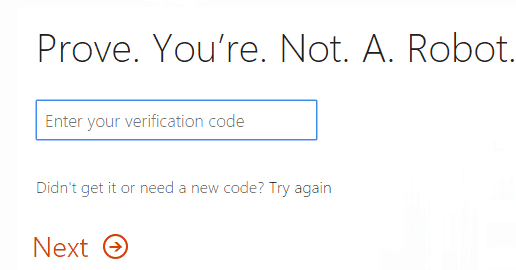
Bu addımla quraşdırma tamamlandı və başlamaq üçün yaxşısınız. Əsas səhifənizə yönləndiriləcəksiniz, ancaq İnternet bağlantınızın sürətindən asılı olaraq bir neçə saniyə çəkə bilər.
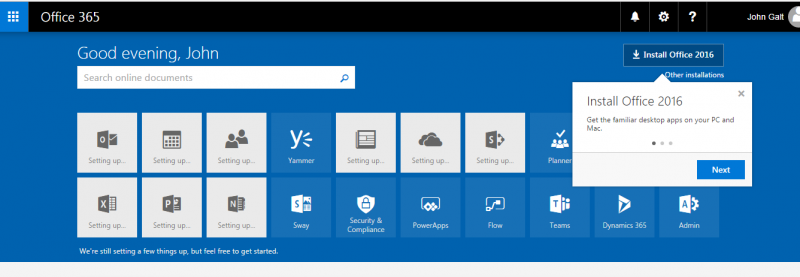
İndi bir şeyə diqqət yetirmək lazımdır: Visual Studio sisteminizdə artıq quraşdırılıbsa, bu addımı atlaya bilərsiniz. Əks təqdirdə, SharePoint istifadə etmək üçün Visual Studio quraşdırmalı olacaqsınız.
Visual Studio-nu sadəcə yükləyin, standart seçimləri ilə quraşdırıcını işə salın və bir dəfə kompüterinizi yenidən başladın.
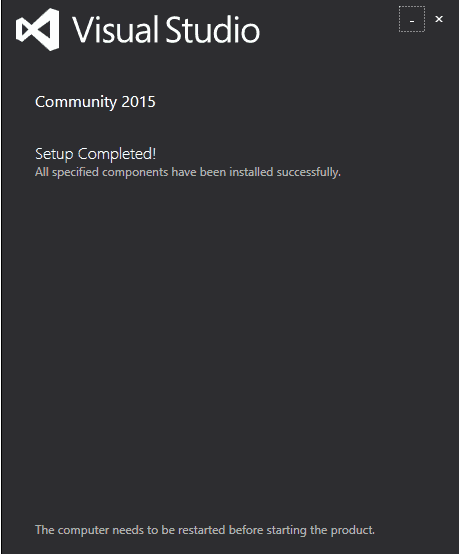
Sonra Visual Studio-nu açın və Fayl-a keçin > Yeni > Layihə. Sol paneldə, qovluqların siyahısını verəcəksiniz. Şablonlara gedin > Visual C # və seçimlərdən biri kimi siyahıya alınan Office SharePoint’i görəcəksiniz.
Onu seçin və “Office Developer Alətləri Layihəsini Qurun.” Üzərinə iki vurun.
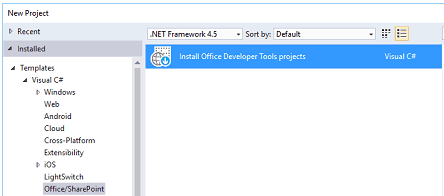
Bu geliştirici alətlərini quraşdıracaq və budur – SharePoint ilə işləməyə hazırsınız.
İndi SharePoint ilə tanış olmağa kömək etmək üçün bir neçə əsas vəzifədən keçək.
Sayt SharePoint-in əsas komponentidir və bütün inkişaf etdiricilər üçün başlanğıc nöqtəsini təmsil edir. Saytlar gündəlik kitab komponentlərinizi sənəd kitabçası, təqvim, tapşırıq siyahısı və s. Daxil edə bilər.
SharePoint istifadə etdiyiniz məqsəddən asılı olaraq bir şöbə və ya layihə üçün tək bir sayt və ya saytlar toplusu yarada bilərsiniz. Ümumiyyətlə, yalnız bir halda yalnız bir sayt yaradacaqsınız:
- Kiçik bir təşkilatınız var və bütün tapşırıqlarınızı bir sayt kolleksiyası altına almaq istəyirsiniz
- Mövcud olanlarla eyni metadata və ya naviqasiya istifadə edən bir sayt yaratmaq istəyirsiniz
- Şablon yaratdınız və bütün saytlarınızın ona yapışmasını istəyirsiniz
- Təşkilatınız üçün yalnız az sayda saytın olmasını planlaşdırırsınız
Digər tərəfdən, sayt kolleksiyası yaradacaqsınız:
- Təşkilatınız bir çox iş vahidi ilə böyükdür
- Hər şöbəyə fərqli vəzifələri idarə etmək üçün çox sayda sayt lazımdırsa
- Təşkilatınız çox sayda məzmun yaradır
Yuxarıda göstərilən amillərdən asılı olaraq sayt və ya kolleksiya yaratmaq üçün seçim edə bilərsiniz.
Düzdü, sayt toplusunu necə yaratmaq barədə danışaq, çünki vahid sayt yaratmaqdan daha çox yayılmışdır.
Yeni bir sayt kolleksiyası yaratmaq üçün www.portal.office.com səhifəsinə daxil olun. Bu Office 365 ana səhifəsinə yönləndiriləcəkdir.
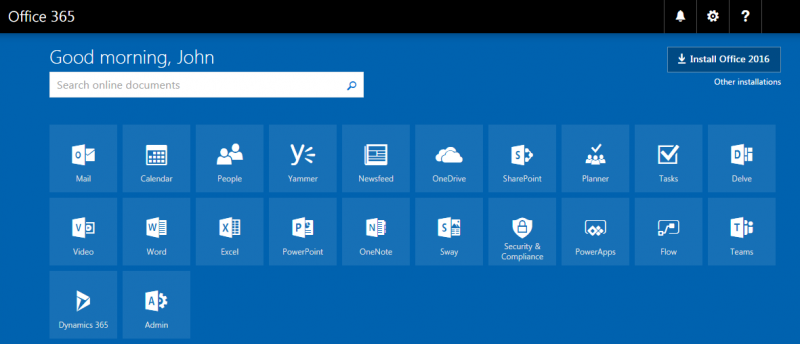
Bu maddələr siyahısından Admin simgesini vurun və idarəetmə tablosuna yönəldiləcəksiniz. Bu səhifədə Resursları seçin >Saytlar.
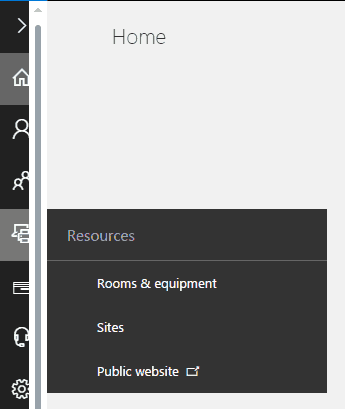
Bu səhifədə “bir sayt əlavə et” adlı düyməni vurun.
Bu hərəkət sizi başqa bir səhifəyə aparacaq.
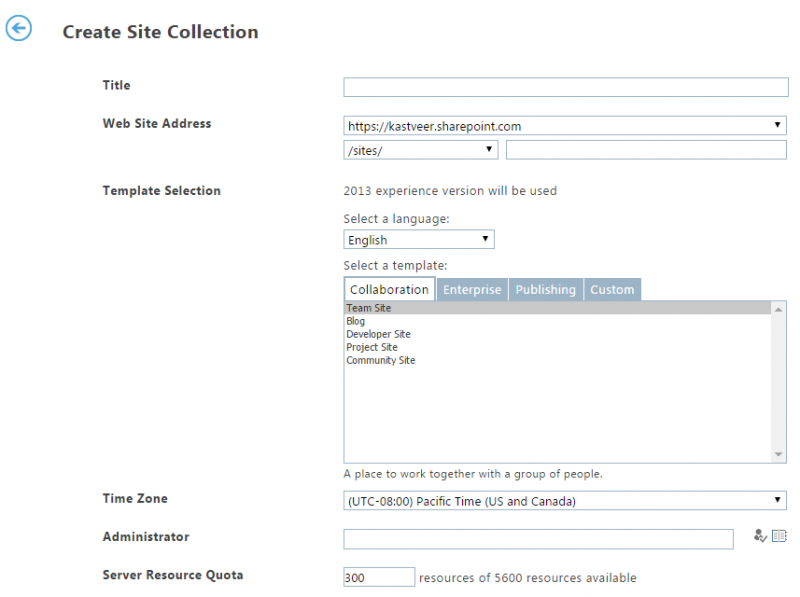
Lazımi məlumatları daxil edin. Saytınıza bir ad verməli və onun növünü seçməlisiniz. Bundan sonra bu sayt üçün idarəçiləri təyin etməlisiniz. İdarəçi mətn sahəsinin yanındakı kiçik nişanı vurun və bu başqa bir səhifə açmalıdır.
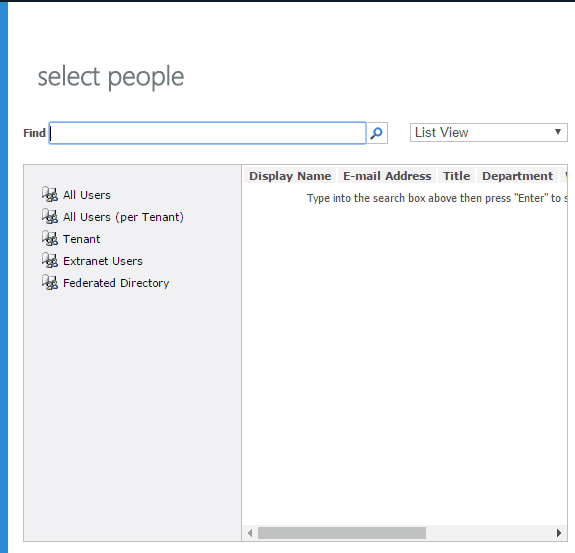
Admin olmaq istədiyiniz bütün insanları daxil edin və OK düyməsini basın.
Bu belədir. Sayt kolleksiyanız istifadəyə hazırdır. Bütün saytlarınızı SharePoint idarəetmə mərkəzindən idarə edə bilərsiniz.
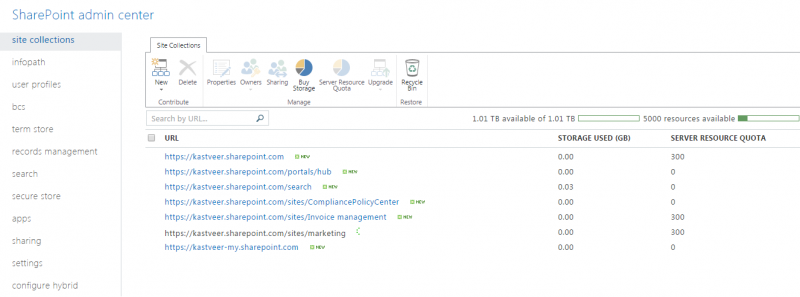
Görə biləcəyiniz növbəti əsas vəzifə sayta məzmun əlavə etməkdir. Yaratdığınız sayt kolleksiyasına keçin.
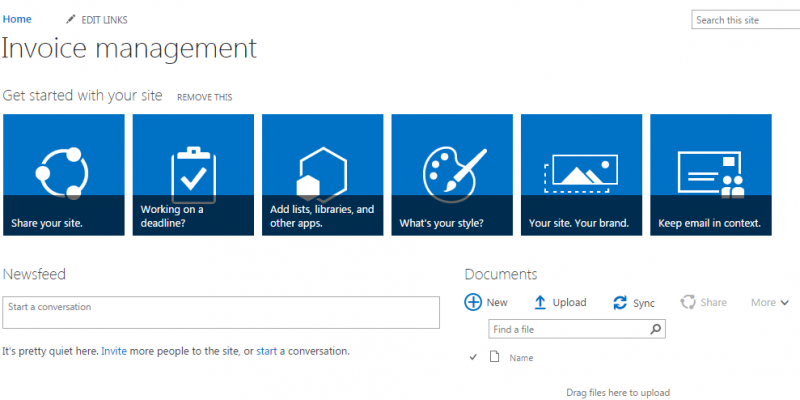
Bu səhifədə yeni sənədlər əlavə edə, yükləyə və hətta buludla sinxronizasiya edə bilərsiniz. Sol paneldə seçim siyahısı olacaq və bu siyahıdan “sayt məzmunu” nı seçin. Bu səhifədə, sağdakı yuxarı küncdəki “sayt parametrləri” adlı bir keçid gedin və bu sizi parametrlər səhifəsinə aparır.
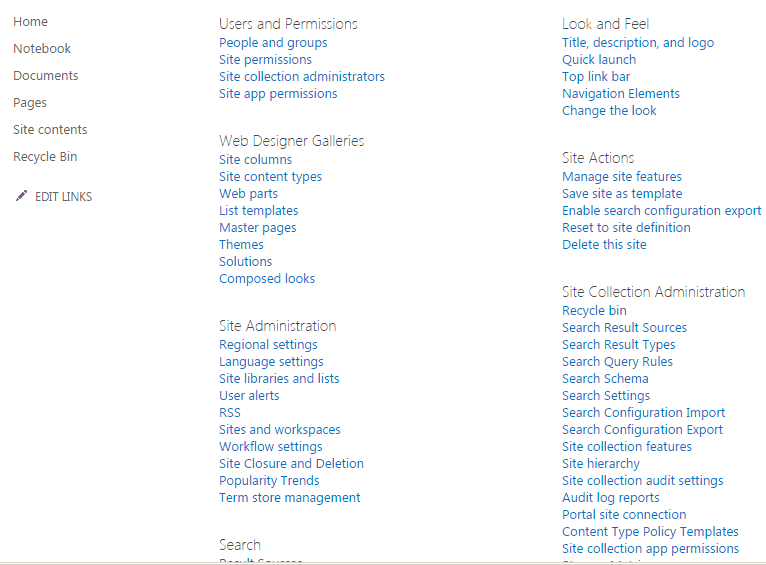
Bu seçimlərlə saytınızın görünüşünü və hissini tənzimləyə, istifadəçilərə icazələr əlavə edə, axtarış parametrlərini qura və daha çox şey edə bilərsiniz..
Saytınıza əlavə edə biləcəyiniz çox sayda məzmun var. Məzmun geniş şəkildə bölünür:
- İş Zəkası
- İcma məzmun növləri
- Rəqəmsal aktivlər
- Göstər Şablon
- Sənəd məzmunu
- Sənəd Dəsti
- Qovluq məzmunu
- Qrup iş məzmunu
- Siyahı məzmunu
- Xüsusi məzmun
Bu məzmun növlərinə daxil olmaq üçün Sayt Ayarlarına keçin > Veb Dizayner Qalereyaları > Sayt məzmunu növləri.
Bu siyahıdan əlavə etmək istədiyiniz məzmun növünü seçin.
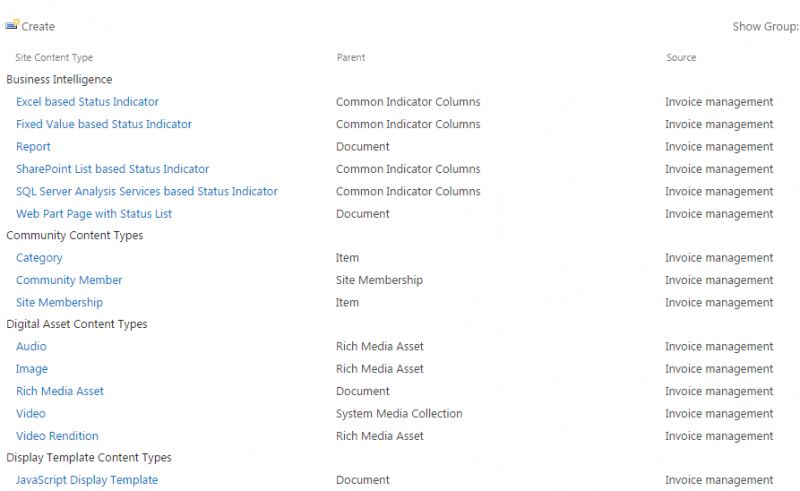
Məsələn, bir video istəyirsinizsə, “video” adlı bir bağlantı vurun və bu sizi müvafiq səhifəyə aparır.
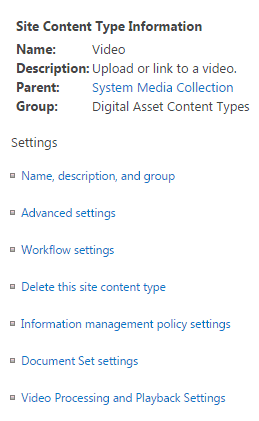
Video əlavə edin, seçimlərinizə uyğun parametrləri çimdik və tamamlayın. Bu yolla, iş ehtiyacınızdan və saytın məqsədindən asılı olaraq hər bir sayta istədiyiniz qədər əlavə edə bilərsiniz.
Bir idarəçi olaraq, tez-tez etməli olduğunuz başqa bir ümumi şey istifadəçilər əlavə etmək və ya silməkdir. İstifadəçiləri əlavə etməyin ən yaxşı yolu əvvəlcə müvafiq icazələri olan bir qrup yaratmaqdır; sonra bu qrupa istifadəçilər əlavə edə bilərsiniz.
Bir qrup yaratmaq üçün saytınıza girin və “sayt parametrləri” düyməsini basın. “İstifadəçilərə” və “icazələrə” gedin və “sayt icazələrini” vurun. Bu səhifəni görəcəksiniz.
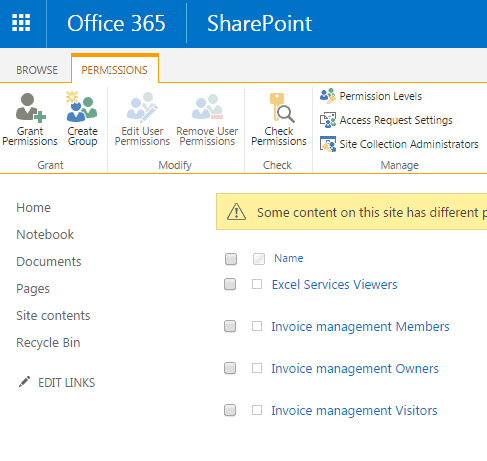
İndi “qrup yaratmaq” adlı simgəni vurun. Bu qrupun adını və təsvirini daxil edin və parametrləri istədiyinizə dəyişdirin.
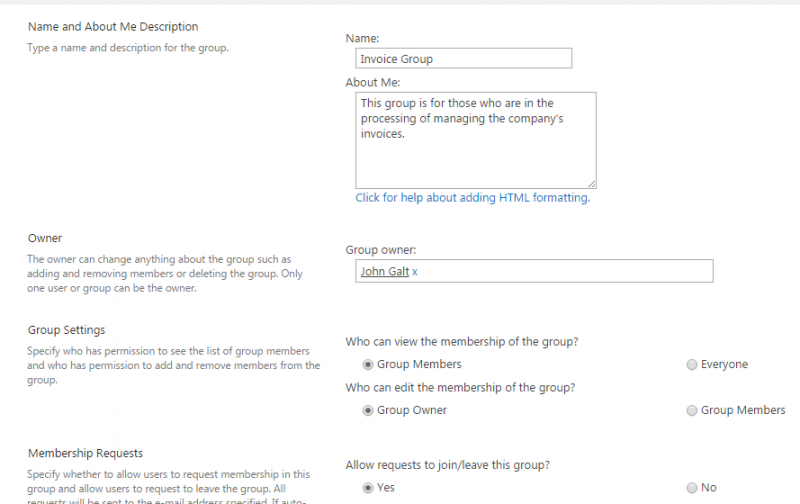
Qrup yarandıqdan sonra istifadəçilər əlavə edə bilərsiniz.
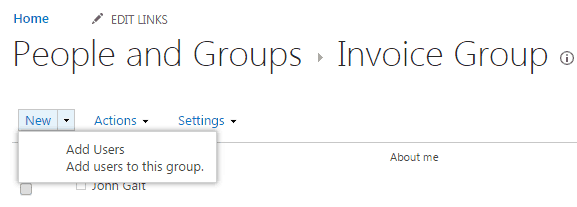
Eyni şəkildə istifadəçiləri silmək üçün sadəcə bir istifadəçini vurun və “istifadəçiləri qrupdan çıxart” seçin.
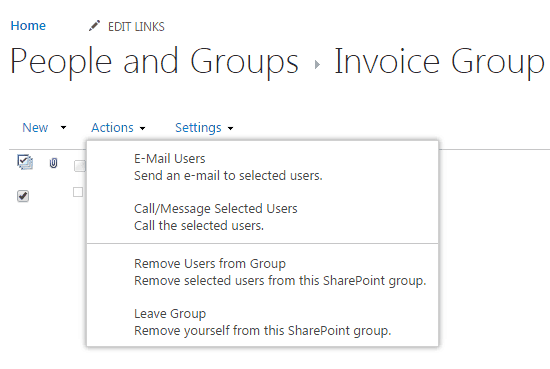
Nəticə
Microsoft SharePoint-dən istifadə etməyə başladınız; bu çox yönlü bir proqram parçası ilə edə biləcəyiniz çox şey var ki, bu da bir çox fərqli sənayedə müxtəlif şirkətlər tərəfindən istifadə edildiyi ilə izah olunur..
Ümid edirik ki, bu SharePoint təlimatı proqramı istifadə etmək üçün düzgün qurmuşdur, zəhmət olmasa aşağıdakı şərhlərdə suallarınız və ya şərhləriniz varsa bizə bildirin. Oxuduğunuz üçün təşəkkür edirəm.

